Mit 99 % Öffnungsrate sind SMS sehr gut geeignet, um deine Zielgruppe schnell und direkt zu erreichen. Der Artikel zeigt, wie du eine SMS-Kampagne erstellst und versendest.
Schritt-für-Schritt-Anleitung:
Gehe zu Marketing > Kampagnen ansehen.
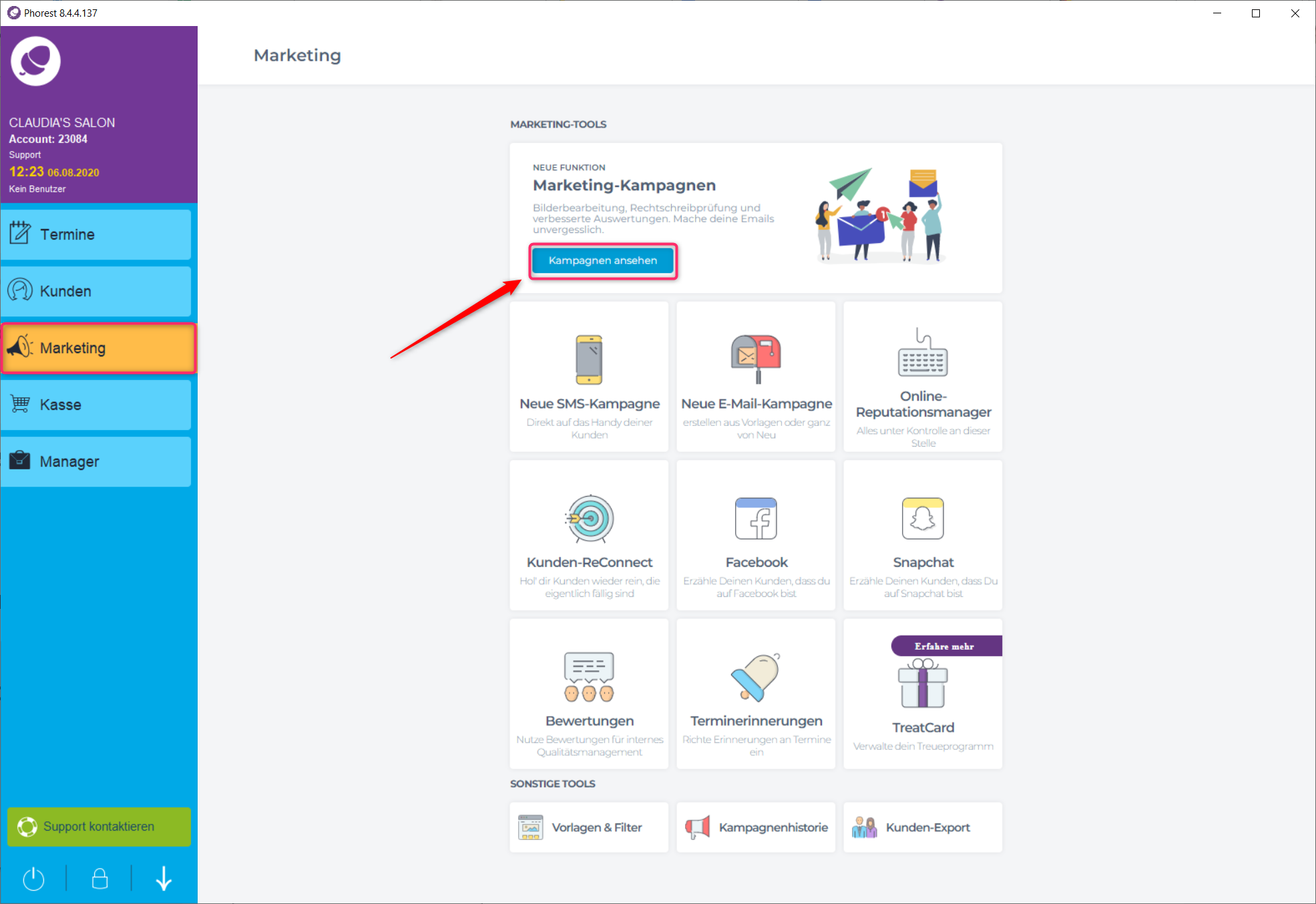
Die Überblicksseite über deine Kampagnen wird geöffnet. Du siehst eine Liste der Entwürfe und der versendeten Kampagnen.
Wie du die Ergebnisse deiner Marketing-Kampagnen anschauen und den Erfolg deiner Investition überprüfen kannst, ist hier beschrieben: Marketing-Kampagnen auswerten.
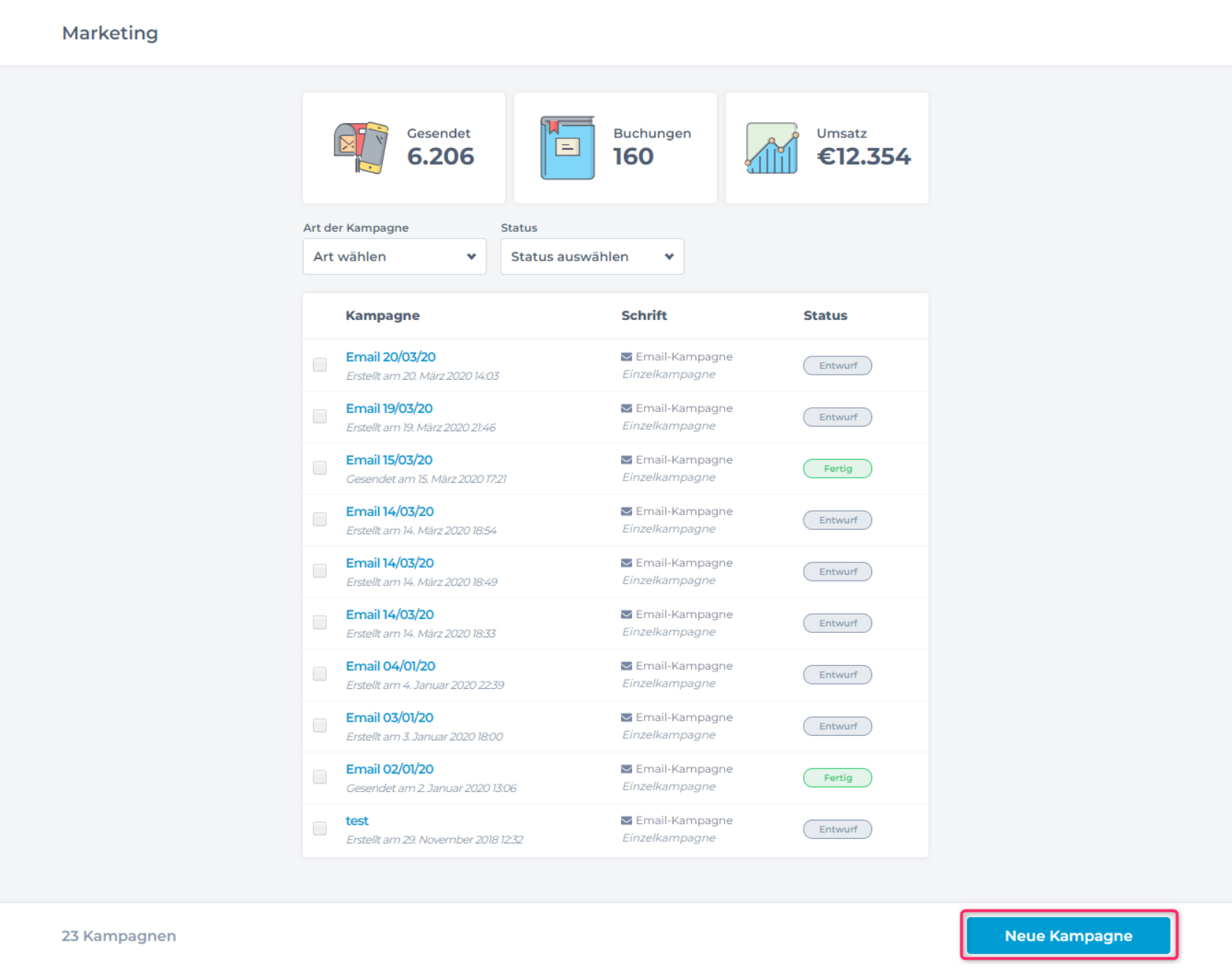
SMS-Kampagne erstellen und gestalten
Klicke auf Neue Kampagne > SMS-Kampagne > Erstellen.
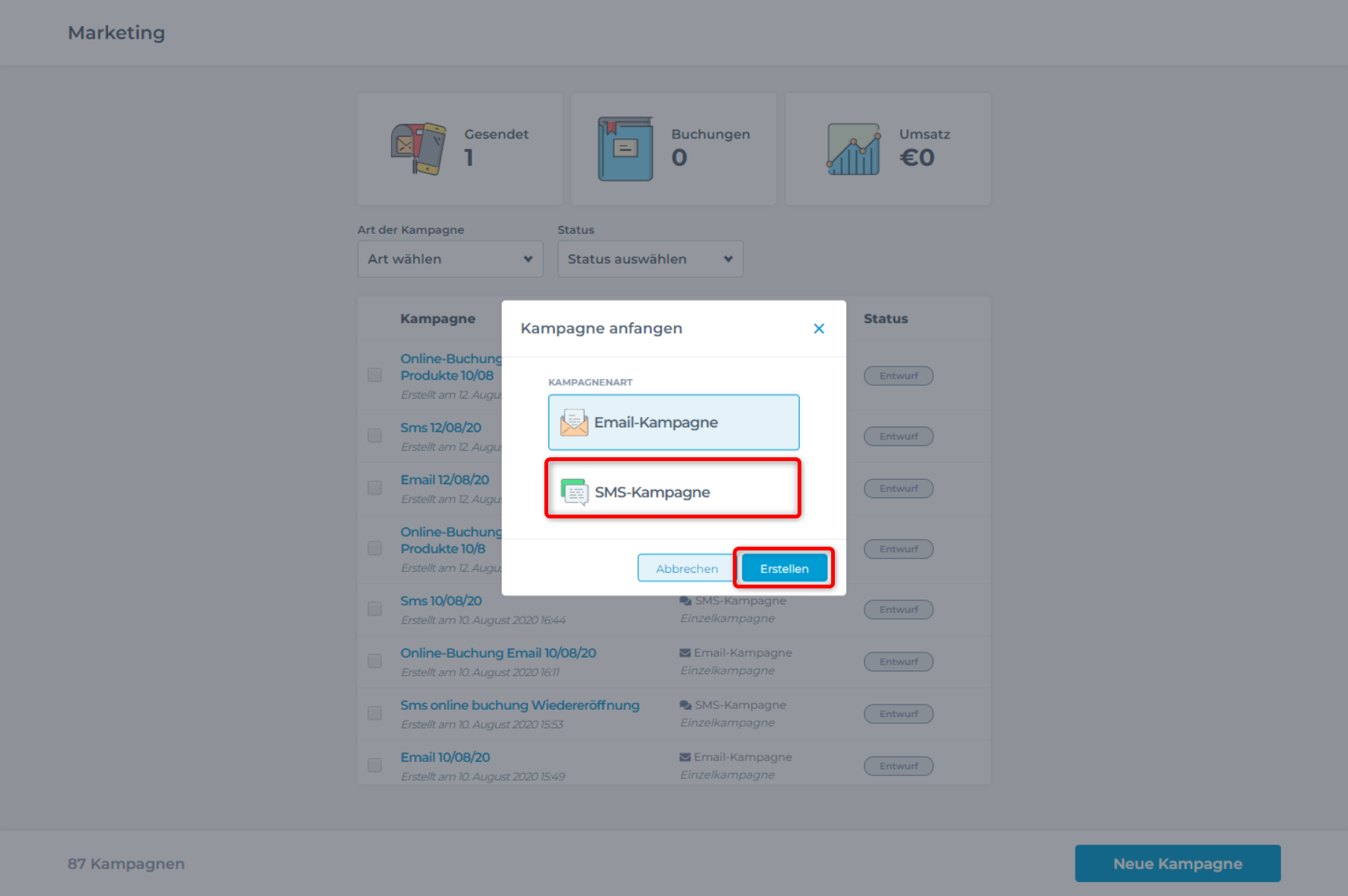
Klicke auf Umbenennen, um deiner Kampagne einen sprechenden Namen zu geben, den du wiedererkennst. Die Kunden sehen diesen Namen nicht.
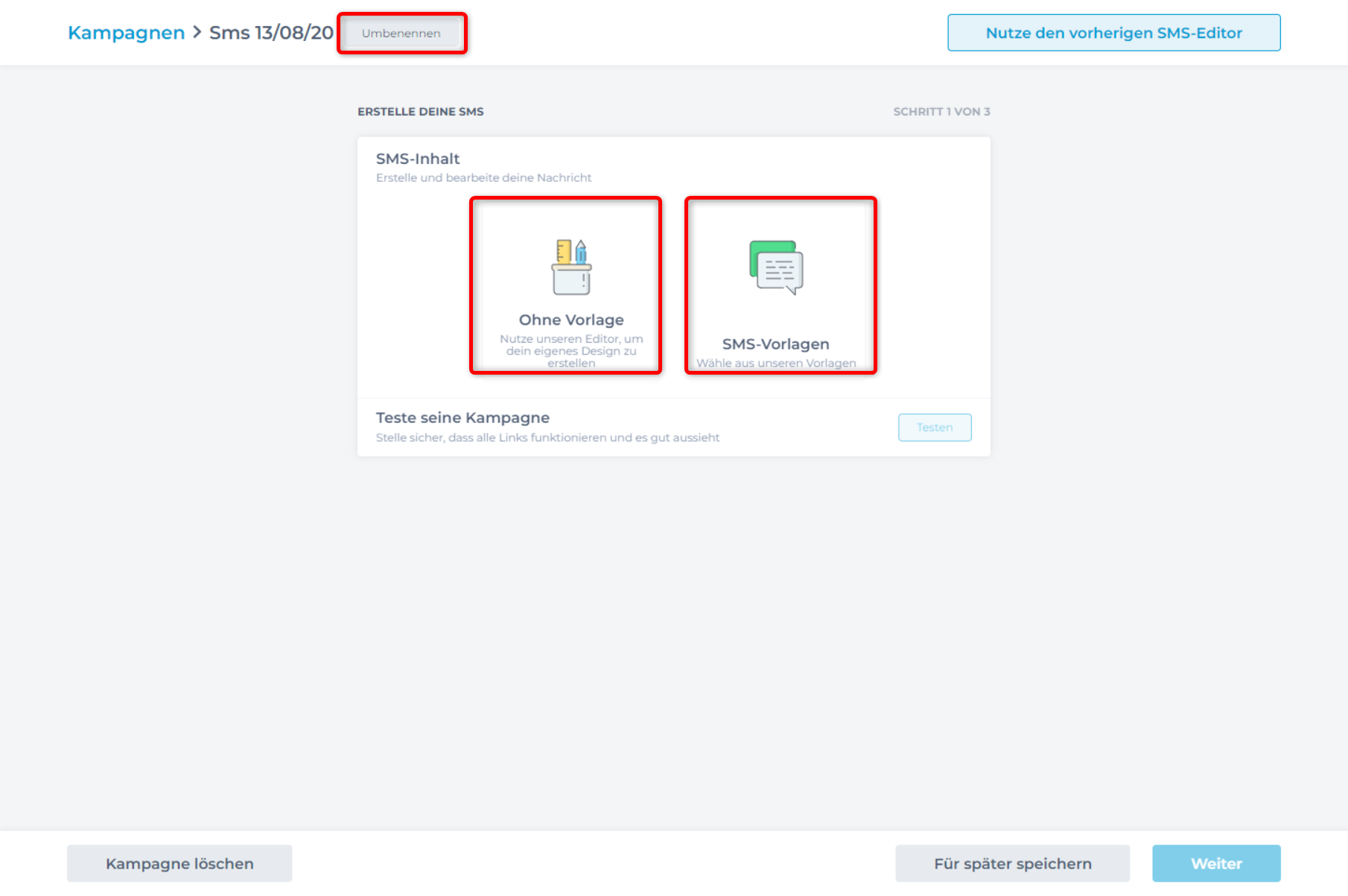
Wenn du eine der von uns mitgelieferten Vorlagen verwenden willst, klicke auf SMS-Vorlagen. Die Vorlagen werden angezeigt und du kannst eine auswählen oder abbrechen. Eine gewählte Vorlage kannst du noch individuell verändern.
Um mit einer leeren SMS zu starten, klicke auf Ohne Vorlage.
Phorest öffnet den SMS-Editor. Du hast folgende Möglichkeiten
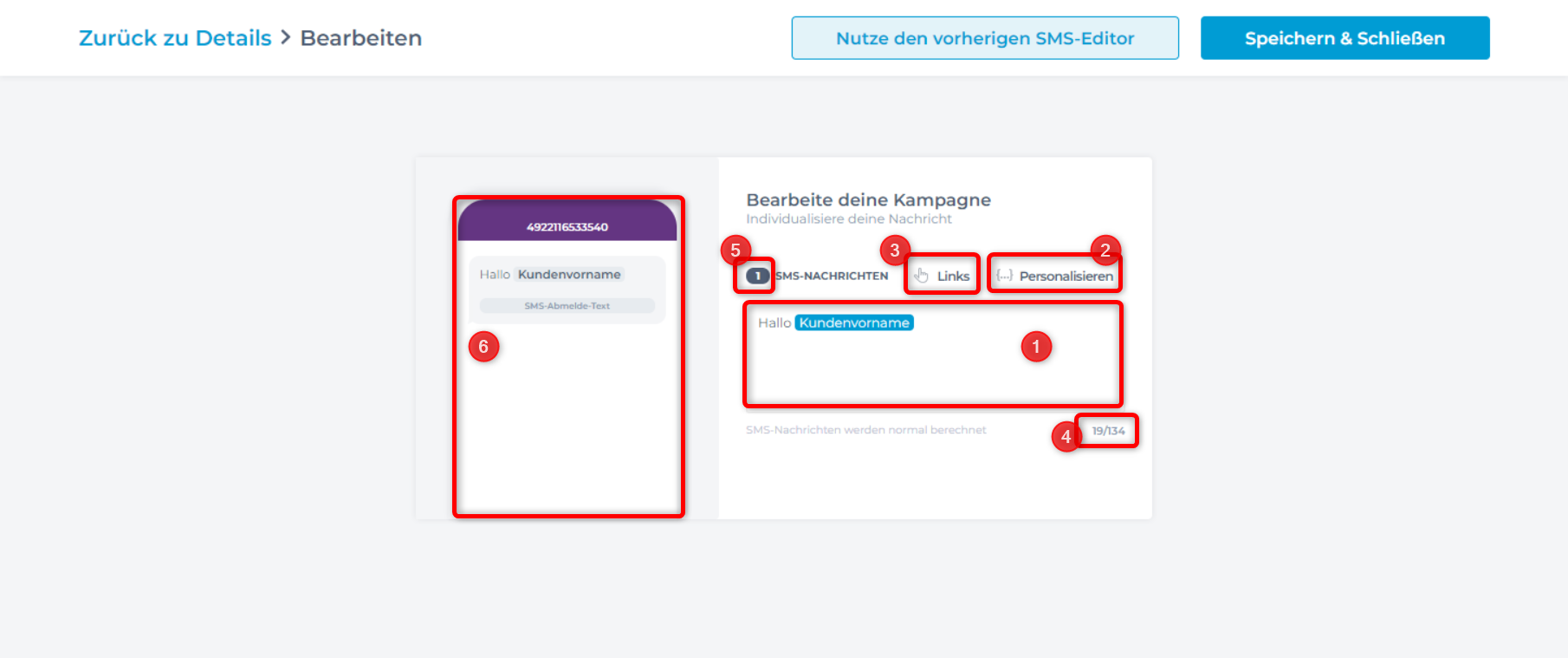
- Tippe deinen Text in das Textfeld.
-
Klicke auf Personalisieren, um Felder einzufügen, mit deinen du deine SMS individuell gestalten kannst. Zur Auswahl stehen
- Kundenvorname
- Mitarbeitervorname
- Salonname
- Frau/Herr Kundennachname
- Füge Links ein, auf die die Empfänger klicken können.
Jede SMS soll einen Link enthalten.
Dadurch haben die Kunden eine klare und einfach zu verwendende Möglichkeit, zu handeln und dich zu kontaktieren oder etwas zu buchen etc.
Zur Auswahl stehen Links auf dein eigenes Angebot, also die online-Buchung, einzelne Dienstleistungen, Pakete & Sonderangebote, Mitarbeiter etc., und du kannst auch einen eigenen Link einfügen. - Hier wird dir die Anzahl der verwendeten Zeichen angezeigt.
- Dies ist die Anzahl der SMS, die beim aktuellen Text versendet würden.
Da Phorest immer einen Abmeldelink am Ende der Nachricht einfügt, stehen dir für die erste SMS 134 Zeichen zur Verfügung. - Vorschau-Ansicht auf deine SMS.
Wenn du mit der Texteingabe fertig bist, klickst du auf Speichern & Schließen.
Im nächsten Schritt hast du folgende Möglichkeiten:
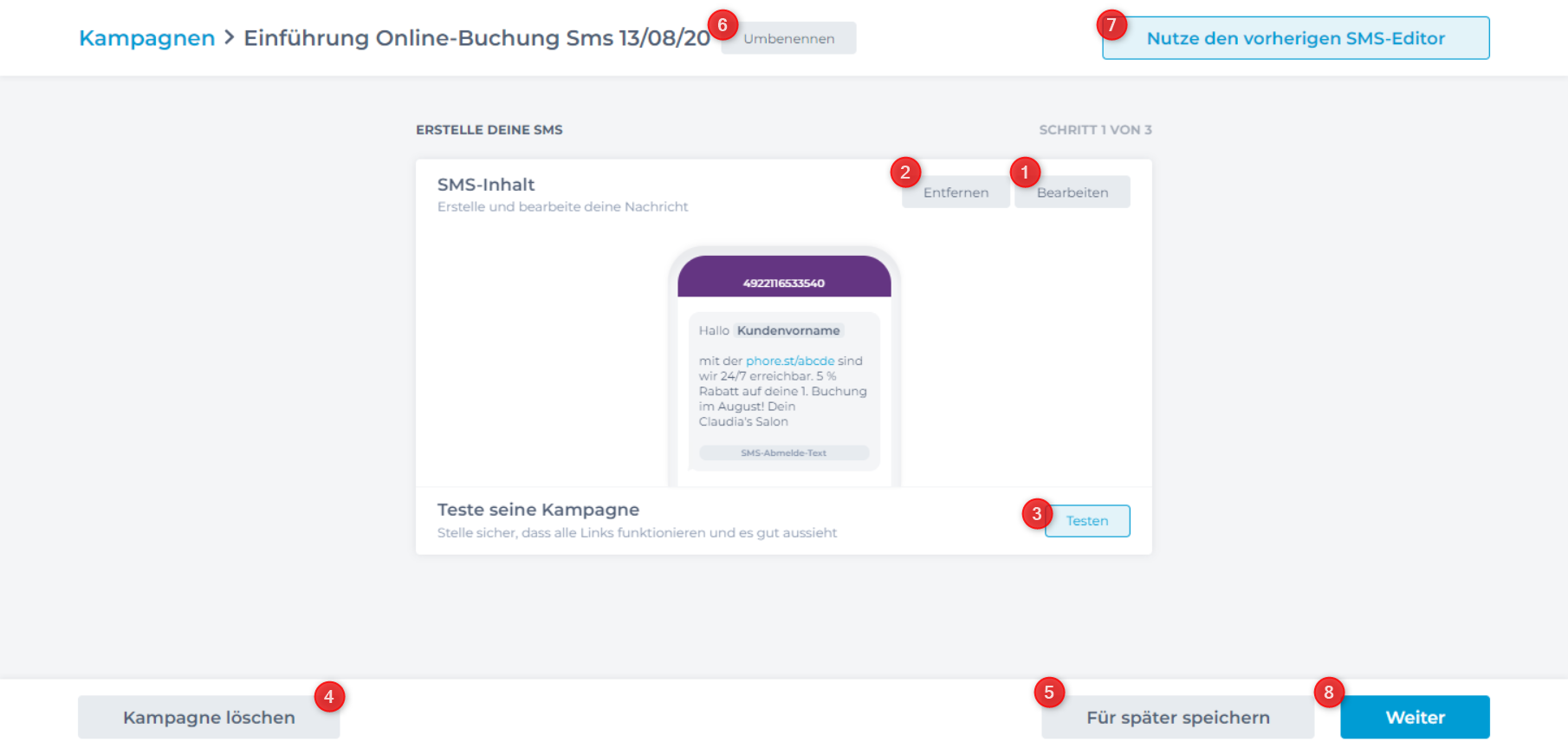
- Den Text wieder Bearbeiten.
- Den bisher eingegebenen Text komplett löschen.
- Eine Test-SMS an dich selber senden. Es wird empfohlen, vor Versendung von Kampagnen immer eine Test-SMS zu senden, um evtl. Fehler zu entdecken.
- Die Kampagne löschen.
- Die Kampagne speichern, um sie später weiter zu bearbeiten oder zu versenden.
- Die Kampagne umbenennen.
- Den vorherigen SMS-Editor nutzen.
- Auf Weiter klicken, um zur Versendung zu kommen.
Empfänger auswählen
Nachdem du auf Weiter geklickt hast, wird die Auswahl der Kampagnenempfänger geöffnet.
Hinweis: Phorest versendet Mails und SMS nur an Kunden, die der Verwendung ihrer Mail-Adresse bzw. Handy-Nummer für das Marketing zugestimmt haben. Die folgenden Listen von Kampagnenempfängern enthalten also nur Kunden, bei denen dies der Fall ist.
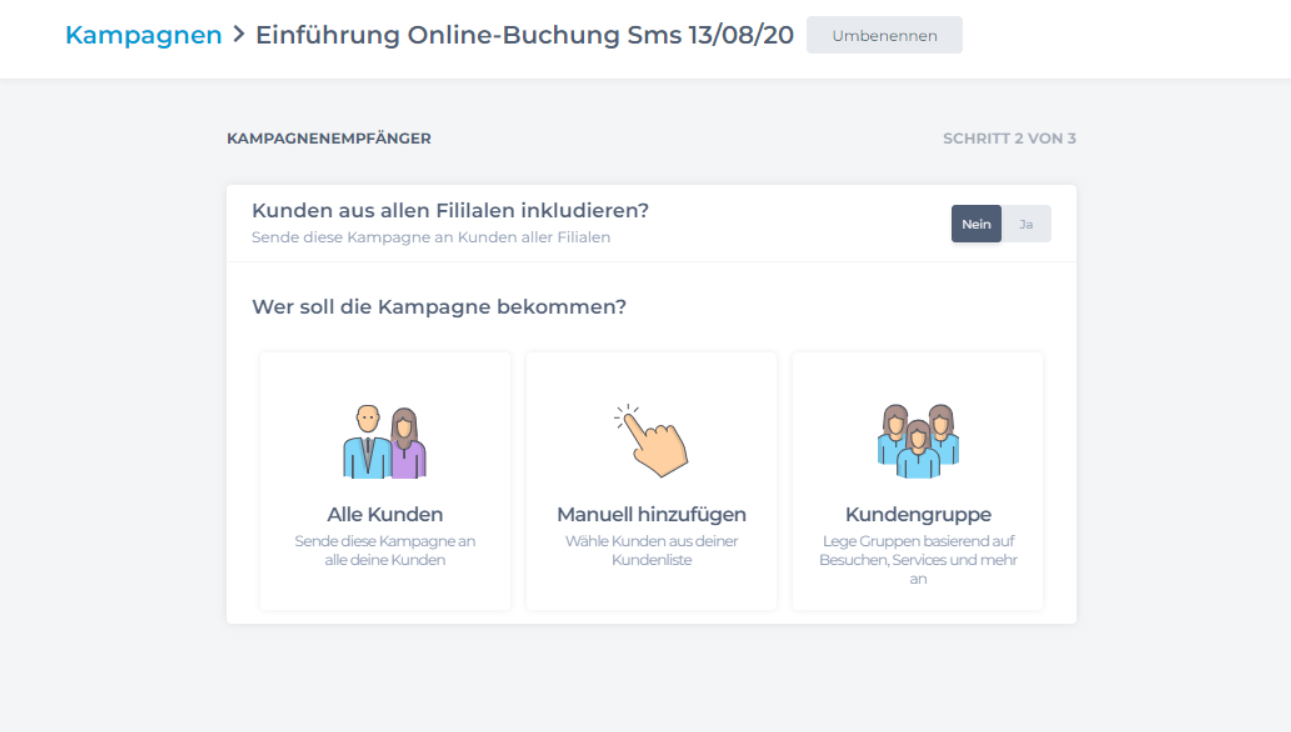
Wenn du einen Filialbetrieb hast, wähle aus, ob Kunden aus allen Filialen inkludiert werden sollen.
Hinweis: Als Absender der Mail erscheint immer diejenige Filiale, von der aus du die Kampagne sendest.
Du wählst eine von drei Möglichkeiten für die Auswahl der Kampagnenempfänger und klickst dann auf Weiter.
- Alle Kunden:
Phorest zeigt dir die Liste aller Kunden an, die dem SMS-Marketing zugestimmt haben. Die Schiebeschalter stehen alle auf Ja. Falls gewünscht, kannst du die Liste durchgehen und einzelne Kunden auf Nein stellen.
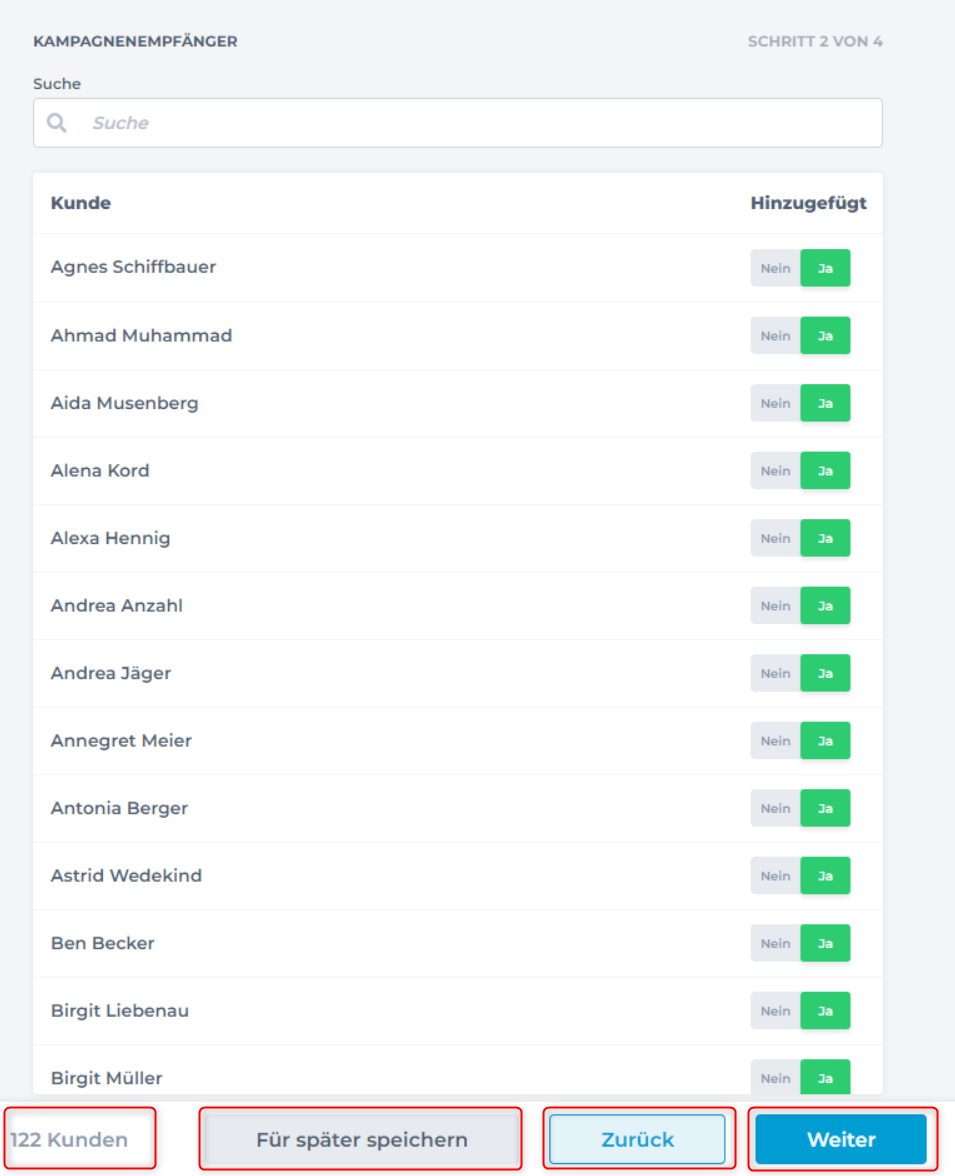
- Manuell hinzufügen:
Phorest zeigt dir die Liste aller Kunden an, die dem SMS-Marketing zugestimmt haben. Die Schiebeschalter stehen alle auf Nein. Du gehst die Liste durch und wählst einzelne Empfänger aus, indem du sie auf Ja stellst.
- Kundengruppe:
Mit dieser Option kannst du deine Empfänger filtern, um deine Mails zielgerichtet an bestimmte Kundengruppen zu senden.
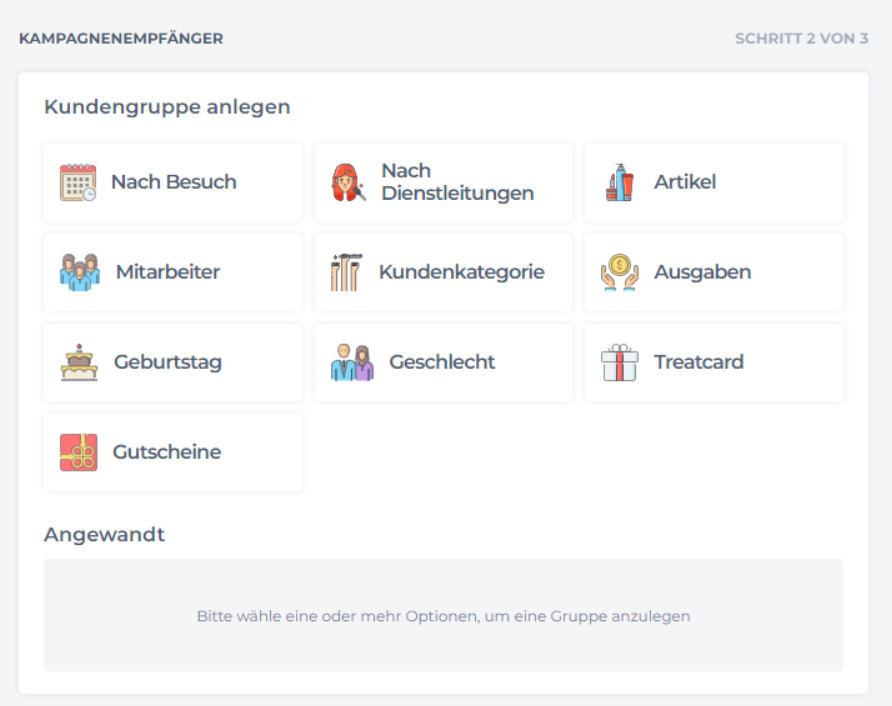
Dazu wählst du einzelne Filter aus und gibst die Kriterien ein. Die Filter werden addiert, d.h. ein Kunde muss alle Kriterien erfüllen, damit er die SMS erhält.
Zum Beispiel kannst du für deine Kampagne auswählen: Kunden, die eine bestimmte Dienstleistung oder Kategorie schon einmal hatten (oder noch nie hatten) und einen Umsatz von mindestens x Euro gemacht haben.
Die verwendeten Filter werden dir angezeigt. Du kannst weitere hinzufügen und bereits verwendete löschen oder ändern.
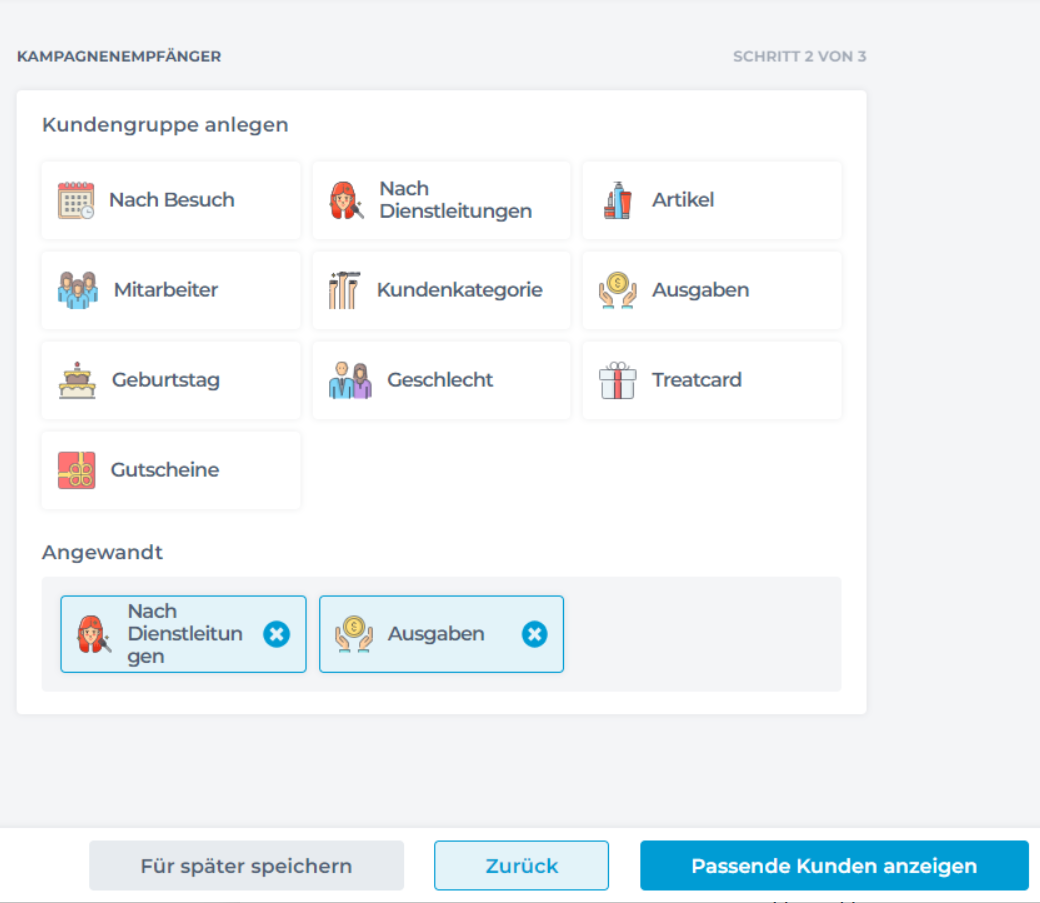
Wenn du auf Passende Kunden anzeigen klickst, zeigt Phorest dir eine Liste der Empfänger, die diese Kriterien erfüllen, und auch die Anzahl. Falls bestimmte Empfänger die Kampagne nicht erhalten sollen, kannst du bei ihnen den Schieberegler auf Nein setzen.
SMS-Kampagne versenden
Wenn du die Auswahl der Empfänger abgeschlossen hast, klicke auf Weiter.
Dann zeigt Phorest dir an, wie viele Empfänger deine SMS-Kampagne erhalten können.
im letzten Schritt legst du Versende-Datum und Uhrzeit fest. Wenn die den Schieberegler bei Kampagne terminieren auf Ja stellst, kannst du Datum und Uhrzeit auswählen. Andernfalls wird die Kampagne sofort versendet.
Tipp: Die besten Öffnungsraten für SMS erzielt man mit einer Versendezeit gegen 12 Uhr.
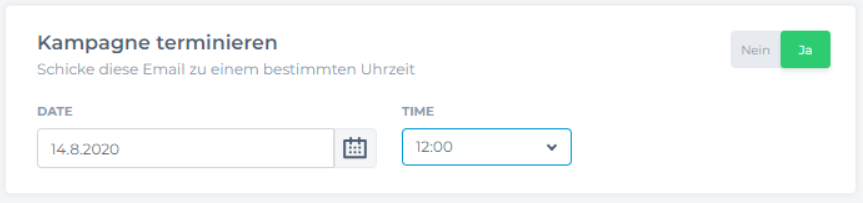
Schließlich klickst du auf Senden bzw. Kampagne später senden Ein Pop Up-Fenster zeigt dir noch einmal die Anzahl der Empfänger der SMS an. Wenn du nun auf Senden klickst, wird die Kampagne gestartet.
In der Überblicksseite der Kampagnen wird der Status angezeigt:
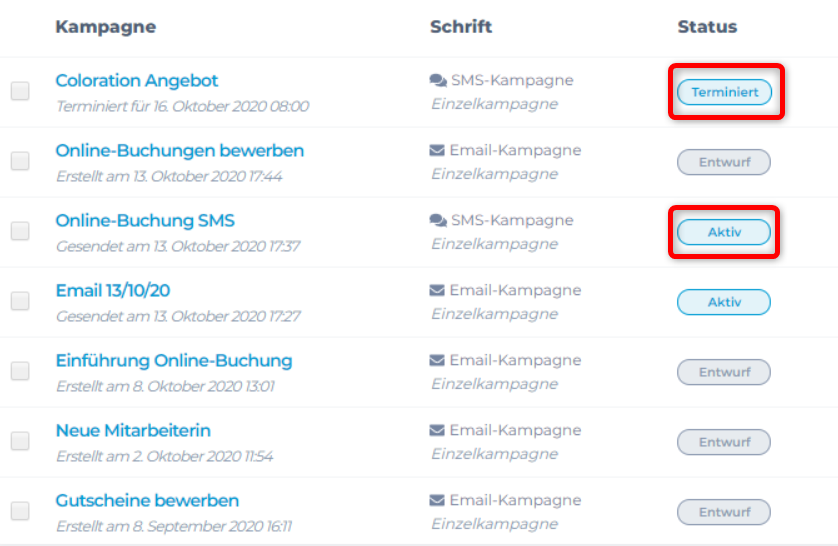
Wenn eine Kampagne Terminiert, aber noch nicht versendet ist, kannst du auf Terminiert klicken und die Versendung stoppen.
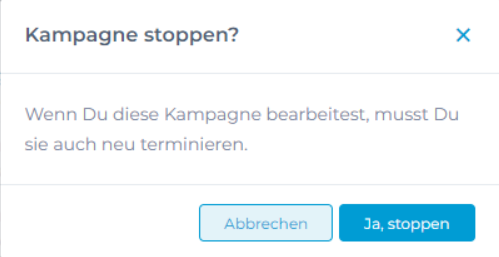
Bei einer versendeten Kampagne steht der Status 72 Stunden lang auf Aktiv, danach auf Fertig.
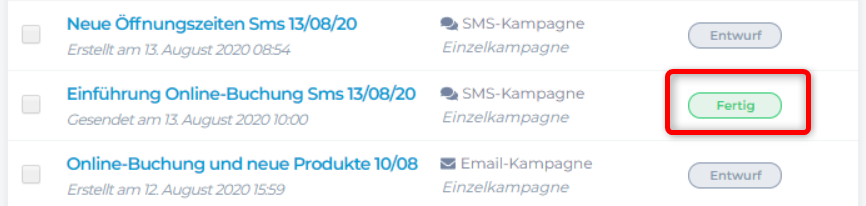
Tipp: Der Artikel Marketing-Kampagnen auswerten erläutert dir, wie du den Erfolg deiner Kampagnen überprüfen und dir Öffnungs- und Klick-Raten und den Umsatz anzeigen lassen kannst.
Wusstest du, dass SMS im Vergleich zu E-Mail-Benachrichtigungen eine Öffnungsrate von 99% haben? So kannst du sicherstellen, dass deine Kunden nie einen Termin oder deine Marketingkampagnen verpassen. Du kannst das SMS-Abonnement oder Paket deiner Wahl direkt hier bestellen.